אם לעתים קרובות אתה מפעיל את אותן אפליקציות בכל פעם שאתה מתחבר ל-Mac שלך, ייתכן שתרצה לשקול להגדיר אפליקציות אלה להפעלה אוטומטית עם הכניסה. זה פשוט יחסית לביצוע והוא די מועיל למשתמשים חזקים.
במדריך זה נראה לך כיצד להגדיר יישומים להפעלה אוטומטית בעת האתחול. הדרכה זו אינה דורשת תוכנה נוספת.
ניהול אפליקציות השקה-בכניסה - העדפות מערכת
כדי להתחיל, הפעל העדפות מערכת. לאחר שהושק לחלוטין, הסתכל לכיוון התחתון של החלון. תראה כותרת מסומנת מערכת. ישירות מתחת לאפשרות זו תראה אפשרות מסומנת משתמשים וקבוצות. לחץ על אפשרות זו.

הסתכל לכיוון מרכז החלון, שם תראה שתי לשוניות. לחץ על הכרטיסייה שכותרתה "אפשרויות כניסה”. לחץ על לשונית זו. כעת תראה תרשים של יישומים שמוגדרים כעת להיפתח עם ההשקה. אם ברצונך להוסיף אפליקציה, לחץ על ועוד לחצן שנמצא מתחת לתרשים.
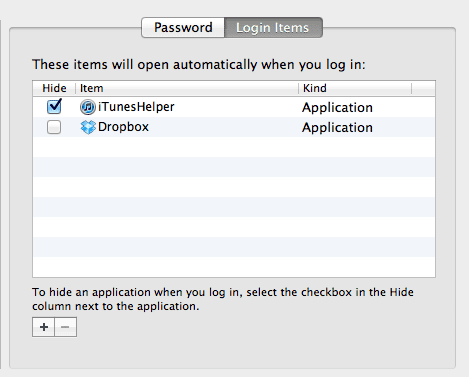
הקלק על ה ועוד לַחְצָן. כאשר תעשה זאת, יופיע תפריט נפתח. מתפריט זה, תוכל לבחור אילו אפליקציות להוסיף לרשימת האתחול שלך. אם תרצה להסיר אפליקציה, פשוט סמן את הכותרת ולחץ על מִינוּס לַחְצָן.
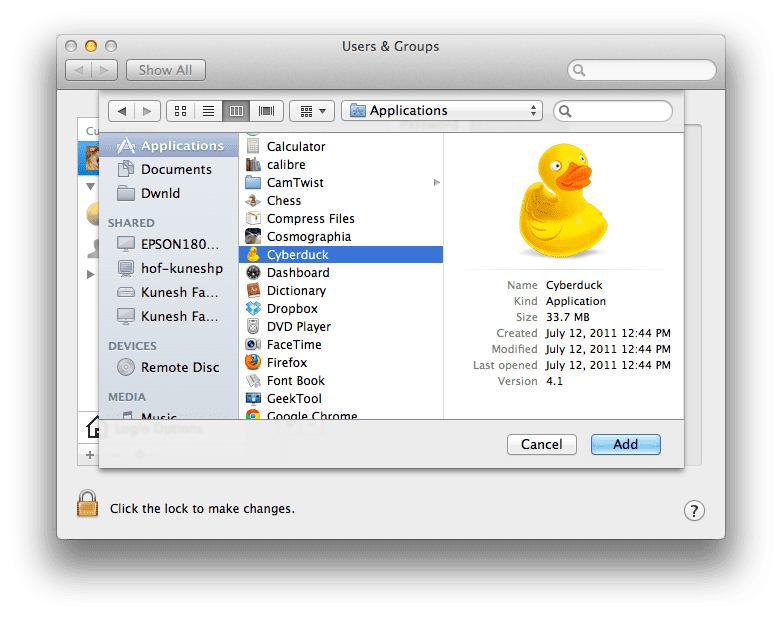
הפוך אפליקציות להפעלה בעת הכניסה- עגינה
אם יש לך אפליקציה ברציף שלך שתרצה שתפעיל אותה עם ההתחלה, פשוט
מקש ימני בסמל האפליקציה. כעת יופיע חלון קופץ. מחלון זה, רחף מעל ה- אפשרויות אוֹפְּצִיָה. כעת לחץ על פתח בכניסה לַחְצָן. אפליקציה זו תופעל כעת כאשר תיכנס לחשבון שלך.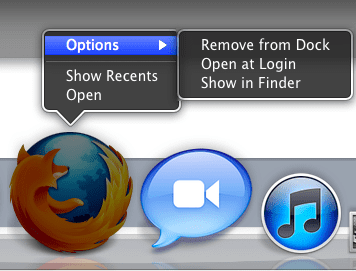
תודה שבדקת את המדריך הזה של Apple Toolbox. חזור בקרוב לעזרה נוספת של אפל!

אובססיבי לטכנולוגיה מאז הגעתו המוקדמת של A/UX לאפל, Sudz (SK) אחראית על ניהול העריכה של AppleToolBox. הוא מבוסס מלוס אנג'לס, קליפורניה.
Sudz מתמחה בכיסוי כל הקשור ל-macOS, לאחר שסקרה עשרות פיתוחים של OS X ו-macOS במהלך השנים.
בחיים קודמים, סודז עבדה בסיוע לחברות Fortune 100 עם שאיפות הטכנולוגיה והטרנספורמציה העסקית שלהן.